Vosaicには、選択したモーメントから新しいビデオを作成する、言わば「ハイライトビデオ」を作成できる機能があります。この機能については今まであまり発信していませんでしたが、簡易的で便利な機能ですので、プレゼンテーション資料の作成、実践後のフィードバックなどに使っていただければと思います。以下に操作手順をご説明します。
選択したモーメントからの新しいビデオの作成
1. Vosaicにログインします。この際、管理者権限のあるユーザーID(Administrator、Educator、Learnerのいずれか)でログインしてください。フリーユーザー(Viewer)ではこの機能はお使いになれません。
2.「Moments」のタブに移動します。「Export Clips」にチェックを入れます。
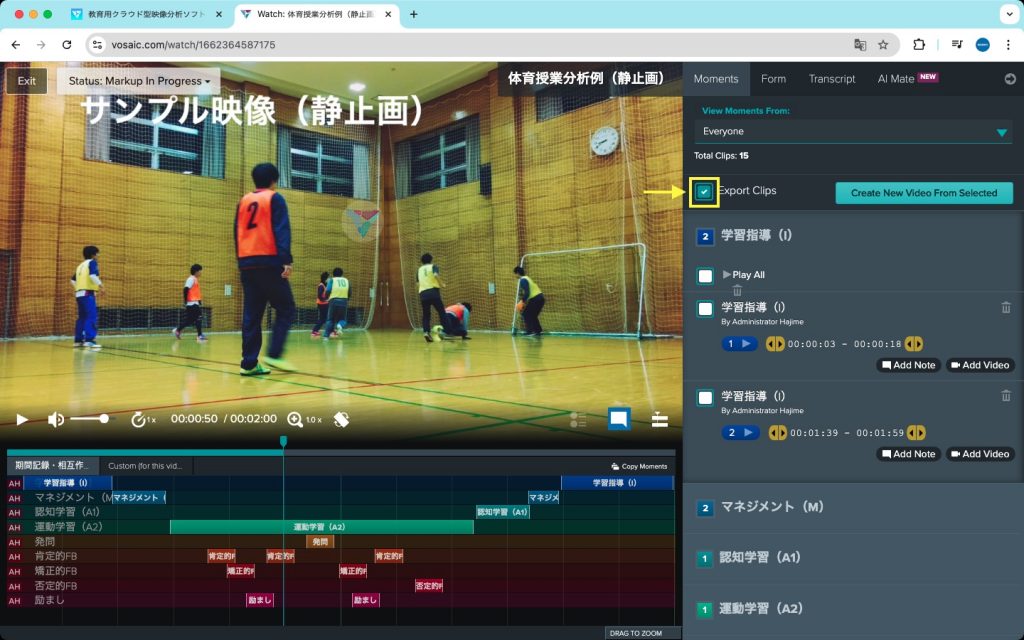
3. ハイライトに使いたいクリップにチェックを入れます。選択されているクリップは、タイムライン上で白色で表示されます。「Create New Video From Selected」(選択したものから新しいビデオを作る)をクリックします。
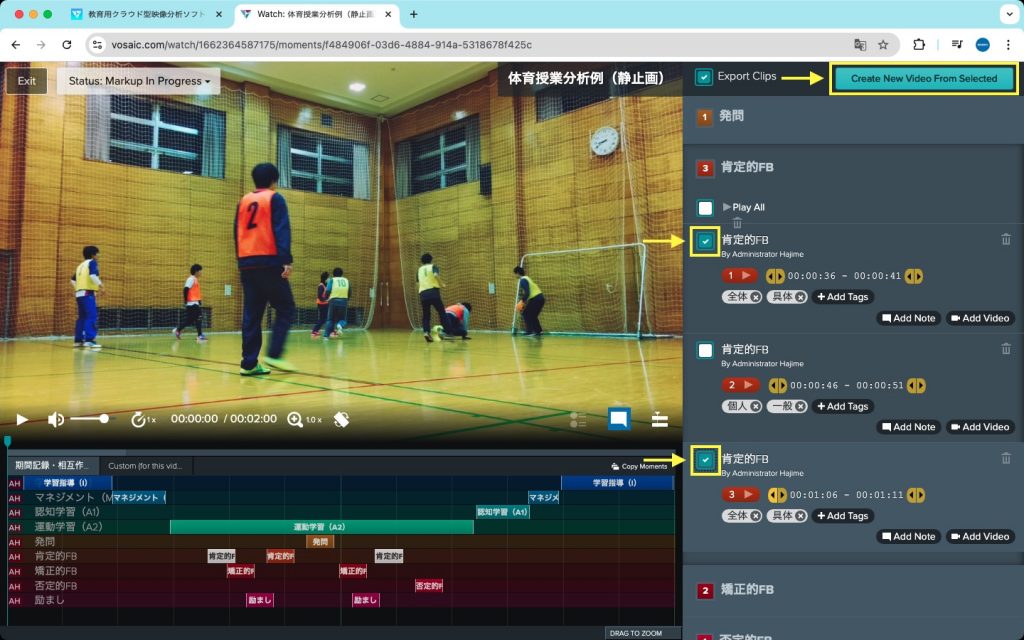
※ モーメントの順番は選択することができません(常に時系列順に並びます)。また、複数のビデオからハイライトを作ることはできませんのでご注意ください。
4. ファイル名をつけて「Save」をクリックします。次のウィンドウで「OK」をクリックします。最後にビデオウィンドウの左上の「Exit」をクリックして最初の画面に戻ります。
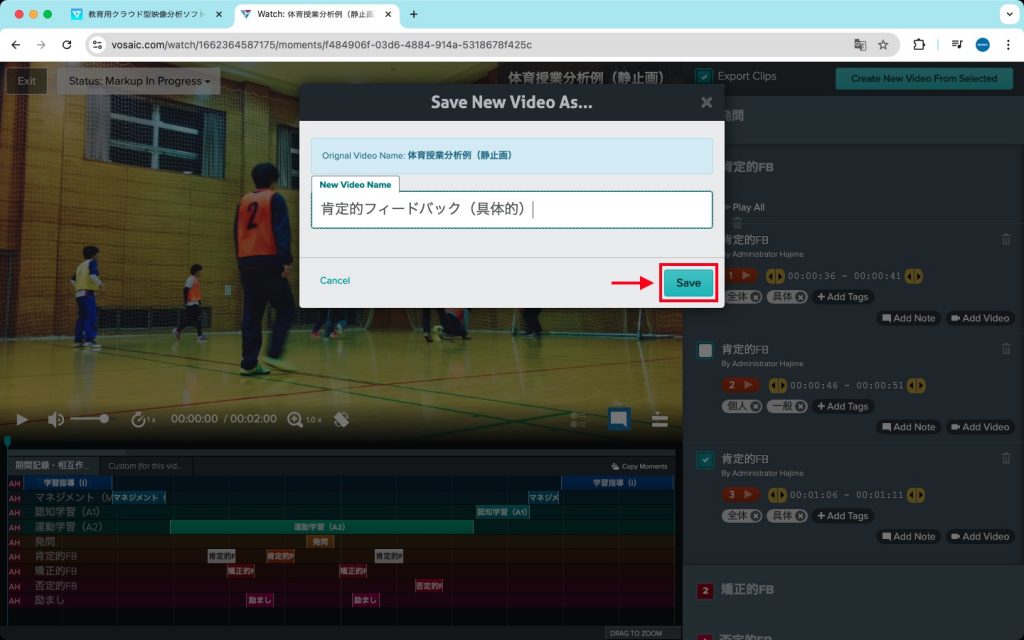
5.「Video」メニューに作成したハイライトが保存されています。右側にあるダウンロードのアイコンをクリックすると、ダウンロードが始まります。
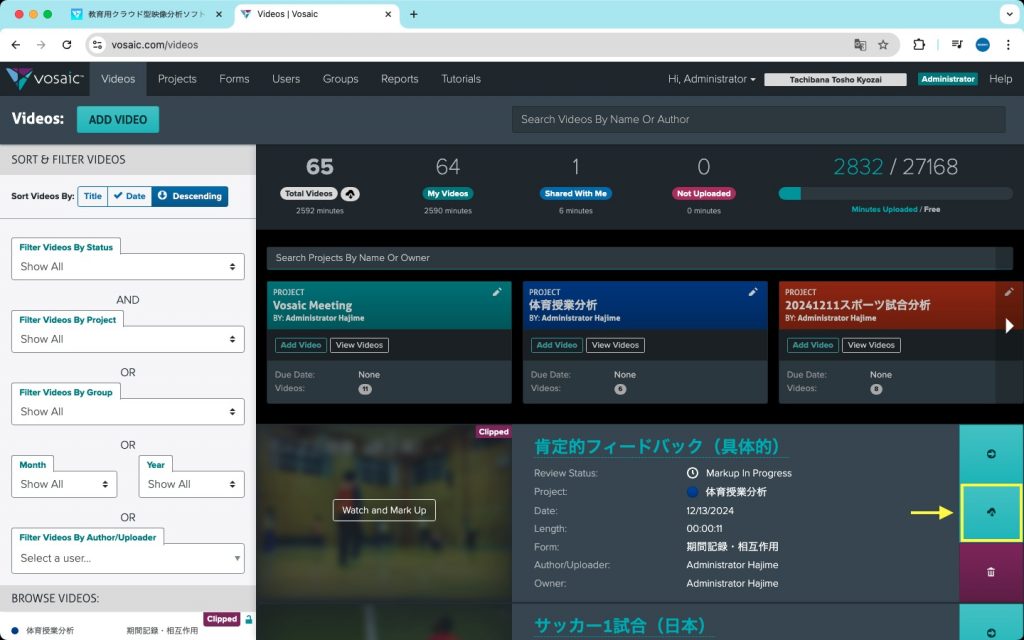
※ 編集する際にモーメントの順番を選択することができませんので、スライドで再生する際、PowerPointの「ブックマーク」機能などを使って再生したい位置から再生するなどしてください。
(橘 肇/Vosaic国内総代理店 橘図書教材)

